
Ventoy: instala cualquier Sistema Operativo desde un solo pendrive
Si vas a instalar un Sistema Operativo y, como yo, usas tu pendrive como unidad de arranque, te habrá pasado que, en ocasiones, tienes que invertir algo de tiempo en borrar las carpetas del sistema anterior para luego copiar las del que vas a instalar ahora. Me pasaba hasta que conocí Ventoy.
🤔Pero, ¿qué es Ventoy?
Ventoy es un pequeño programa gratuito y de Código Abierto que te permite convertir tu pendrive en una unidad multiarranque. En ella puedes tener las imágenes de Windows o Linux que prefieras y elegir la que necesitas instalar justo al arrancar el sistema, sin tener que estar borrando y copiando carpetas.

Ventoy soporta los métodos de instalación y arranque más comunes en los entornos de Windows y Linux, por lo que podrás instalar tu Sistema Operativo favorito sin darte muchos tirones de pelo 🤯.
📀¿Cómo usar Ventoy para arrancar desde cualquier Sistema Operativo?
El proceso es súper sencillo. Para empezar, sólo debes descargar la versión para tu plataforma desde su sitio web. En mi caso trabajo bajo Windows, así que esa es la que elegí:

Después de descargarlo descomprime el archivo en una carpeta que puedas encontrar rápidamente, y a continuación, ejecuta el programa Ventoy2disk.exe.

Sigue el asistente, seleccionando la unidad de USB que quieres utilizar y confirmando que deseas formatearla. Sí, está pendiente, todo el contenido se perderá.
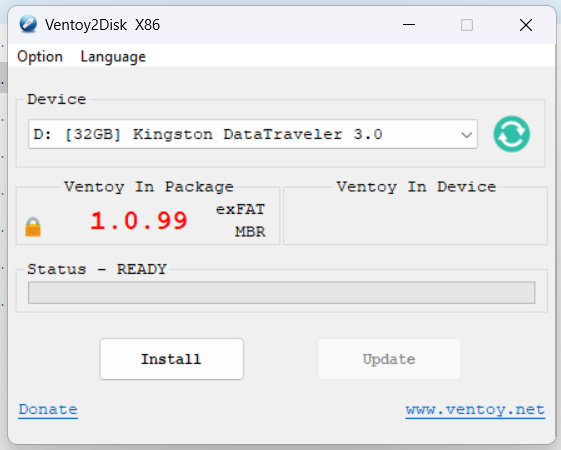
Hay otras opciones disponibles, como elegir entre el tipo de partición MBR o GPT, pero la mayoría de las veces dejarlo como está funciona bien.
Cuando termines de formatear, pega en la nueva unidad Ventoy, que ha aparecido en tu Explorador de Archivos, todas las imágenes de Sistema Operativo con las que quieras trabajar.
¡Listo! Con las imágenes ya copiadas en tu nueva unidad Ventoy, ve al computador que deseas formatear y arranca desde la unidad USB que acabas de configurar. Después de un pequeñísimo tiempo de carga verás la ventana de selección de Ventoy, con todas las opciones disponibles para instalar. Elige las opciones que más se adapten a lo que quieres hacer y ya, dale siguiente y a esperar.
¿Quieres ver el resto del proceso? ¡Claro! Preparé un video de Youtoube que te guiará hasta el final. Sigue viendo..:
¿Te gustó esta entrada? ¡Apoya mi trabajo dejando una propina ;-)! Puedes usar Paypal o Coffee
O cualquiera de éstos otros métodos

También puedes compartir este artículo con tus amigos y hacer crecer todavía más esta comunidad.
También puedes suscribirte al newsletter El Boletín Tecnopapapi y recibir actualizaciones y contenido exclusivo directamente en tu correo electrónico.
Por último, sigue la conversación en Twitter, Instagram y Telegram y formemos una comunidad grande y divertida de fanáticos de Windows, Android y la tecnología en general.
Esposo y padre venezolano. Comunicador, informático y creador de contenidos. Soy un entusiasta apasionado de los electrónicos de consumo y los videojuegos y tengo más de 10 años prestando servicio técnico informático a personas y negocios y ayudándoles a sacar el máximo provecho a sus equipos Windows y Android.
También me puedes encontrar en el blog en español de Zcash y en Onda Sustentable




